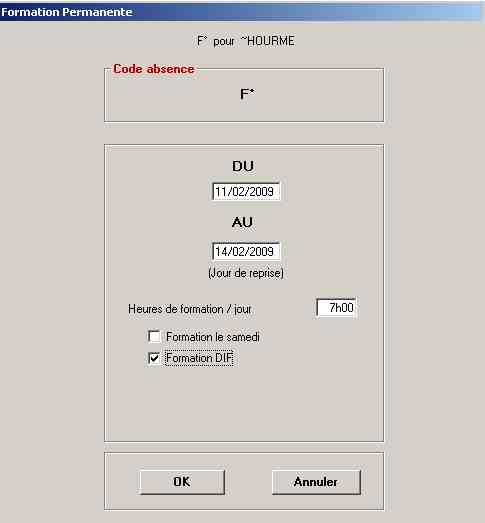|
Les absences peuvent être:
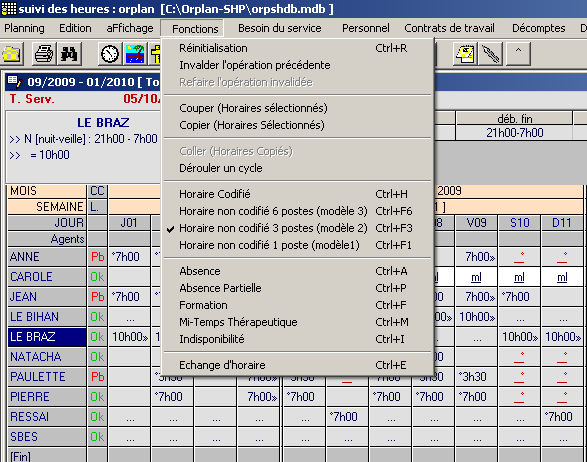
ABSENCE JOURNEES ENTIERESAbsences et congés:
 L´absence est alors posée pour l´agent sélectionné.
 Les absences et congés pourront aussi se noter par frappe directe du code sur le planning, à l´instar de la saisie horaire: il faudra toutefois préciser une date de fin préinitialisée par la sélection d´une plage de jours..
Pour les congés annuels, Orplan peut calculer aussi éventuellement les droits au "hors saison" (4ème ou cinquième semaine).

En cliquant sur OK après avoir contrôlé les dates (et éventuellement les avoir modifiées) vous retournez directement au planning ou vous y retournez après une publication des droits lorsque l´absence est un congé annuel ou une récupération. (vous pouvez refuser encore la mise en place de l´absence en cliquant sur "NON". 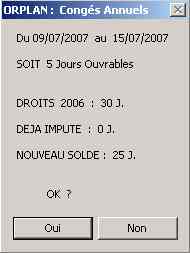 Les absences s'affichent sur le planning en lieu et place des horaires. Les calculs des heures concernant la personne absente sont effectués immédiatement: recalcul de tous les droits jusqu´à la fin du planning. Bien sûr, les absences sont codifiées. Selon les options générales retenues, contrat de travail défini ou non, ces absences donneront éventuellement lieu à retenue en fin de mois.
FORMATION La formation n´est ni une absence ni un horaire. De code F° (ou redéfini par l´utilisateur en classe 4), elle est en principe préinitialisée à un équivalent travaillé de 1/5ème de l´horaire hebdomadaire pour chaque jour (lundi au vendredi sauf fériés et samedi éventuellement avec questionnement de l´utilisateur). Elle peut être préinitialisée à une autre valeur définie en paramètres généraux.
Cette valeur (heures de formation / jour) peut être définie ou redéfinie par l´utilisateur au moment de la saisie. Elle s´applique à toute le sélection. Si la valeur du premier jour est différente de celle du jour suivant, il sera nécessaire d´effectuer 2 fois la saisie. Par défaut, les formations le samedi ou le dimanche ou un jour férié sont considérées comme un repos en vous permettant ainsi de définir une formation longue sans revenir mettre repos les samedis et dimanches. Toutefois, la formation pouvant avoir lieu le samedi, il faut alors cocher la case prévue à cet effet. Si vous avez plusieurs plages où samedi en formation ou pas, durée journalière de la formation diffèrent, il vous faudra effectuer autant de saisies que vous avez de variantes différentes. HORAIRE + FORMATION : (voir absences partielles ci-dessous) temps de formation + temps de travail s'ajoutent - pensez à réduire le temps de formation ! Depuis la version 2, vous pouvez cochez la case DIF (stats).
LE REPOS HEBDOMADAIRE Le repos hebdomadaire n´est ni une absence ni un horaire. Il est défini par l'absence d'horaire (hors absence). Il peut être défini par la saisie du code " RH ", dans ce cas il est matérialisé sur le planning par " °"
Si saisi, ce code participe au copier-coller, cyclage de période...
ABSENCE JOURNEES ENTIERES + POSE D'UN HORAIRE = absence partiellePrincipes: Sauf pour la formation, l'absence est valorisée à la journée et les heures faites viennent en déduction.
CA: si autorisé le CA est valorisé pour 0,5 jour de congé F°: formation temps de formation (saisi) et heuires de travail s'additionnent
(ABSENCE PARTIELLE EN HEURES - NON DISPONIBLE EN VERSION 4)Pour "poser" une absence, vous pouvez cliquer sur le menu "fonctions" et "absence partielle" ou saisir "Ctrl P". 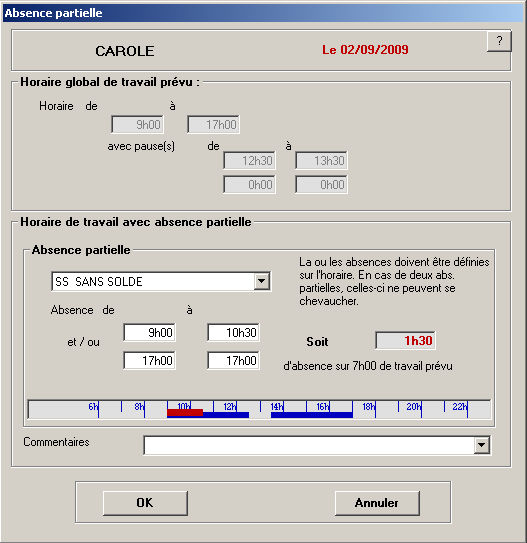 Principes: L'absence est valorisée selon heure de fin - heure de début.
La pose d'une telle absence peut s'envisager sur un horaire lui-mê posé sur une absence. Conséquence: le solde d'heures à faire sur la semaine n'est pas modifié En version 4: l'absence est valorisée
|